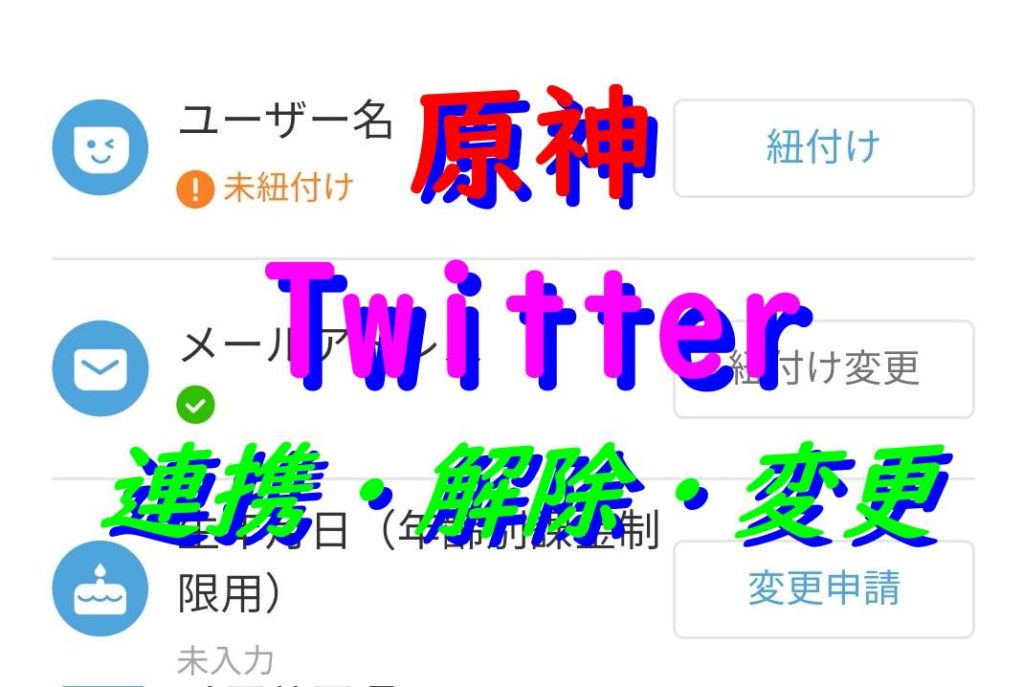
原神のカウントをTwitterで連携するやり方を解説します。
>>原神(スマホ版) ダウンロード・インストール方法はこちら
>>原神PC・スマホ課金方法★コンビニ払い(クレカ以外)・手数料を徹底解説!
原神 アカウント Twitter連携のPCとスマホのやり方
原神のスマホ版 Twitterでの連携方法を解説します。
スマホ版 Twitter連携のやり方
1.ログイン画面が表示されたら、「Twitter」マークをタップします。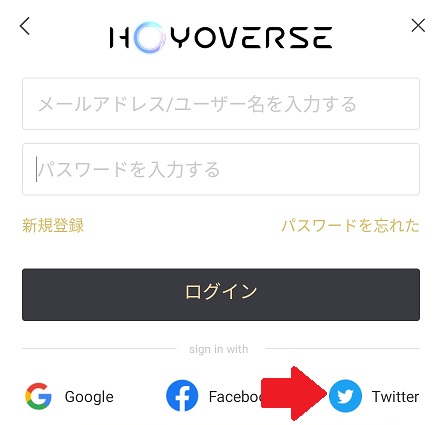
2.Twitterに登録したメールアドレスまたは、Twitterのユーザー名、Twitterのパスワードを入力します。
ユーザー名、パスワードを保存したい方は、「保存する」にチェックを入れます。
次に、「連携アプリを認証」をタップします。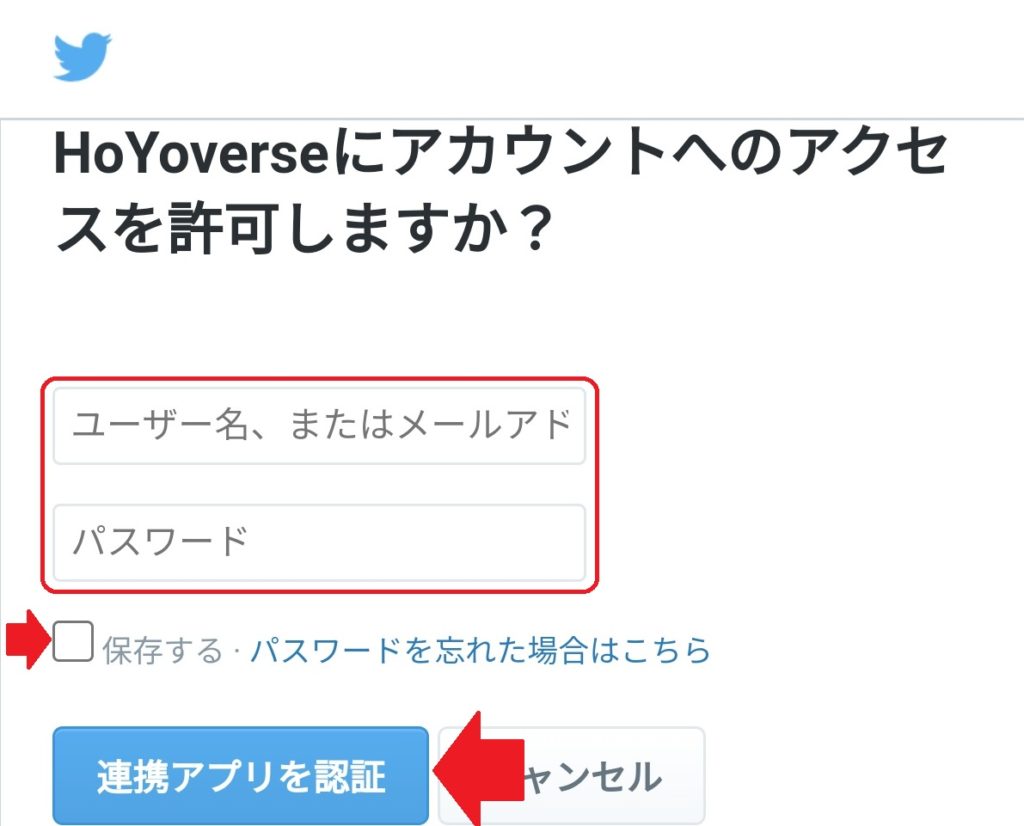
3.「利用規約とプライバシーポリシー」にチェックを入れ → 「同意する」をタップします。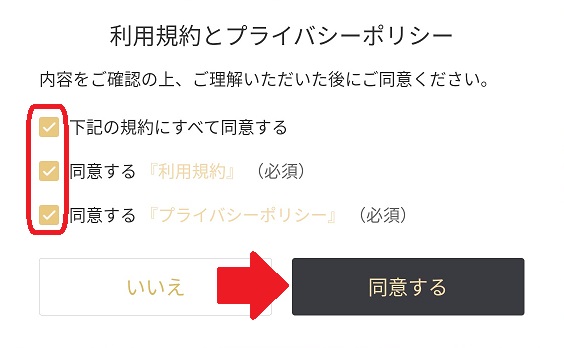
4.ゲーム開始画面が表示され、ユーザー名(赤枠部分)にTwitterアカウントが表示されたら連携は完了です。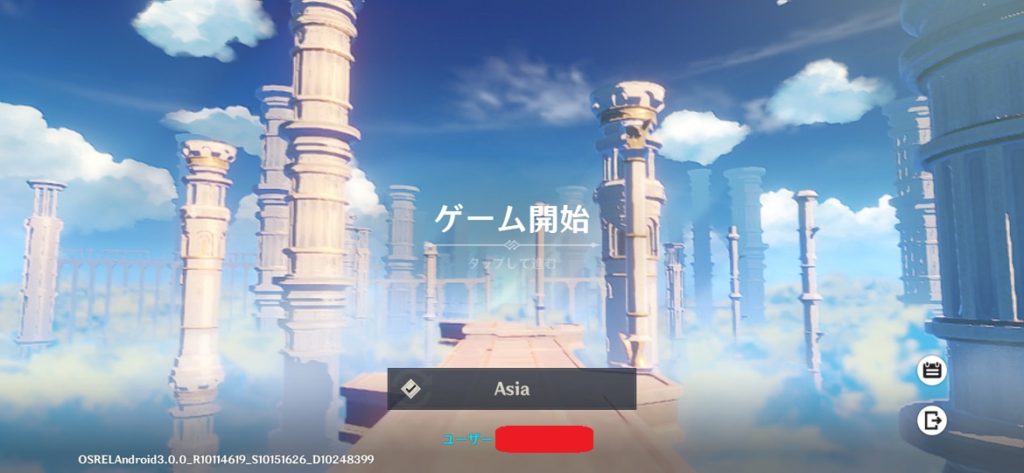
以上、原神をTwitterで連携してプレイするやり方でした。
PC版 Twitterアカウント連携のやり方
原神 PC版でTwitterアカウントと連携するやり方を解説します。
1.「Twitter」マークをクリックします。 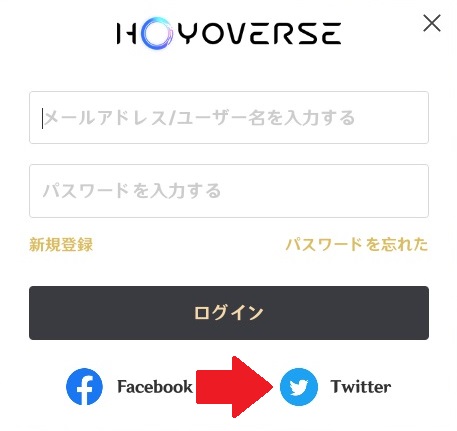
2.「Usemame or email」欄に、Twitterに登録したメールアドレスまたはTwitterのユーザー名を入力。「Password」欄にTwitterのパスワードを入力。「Authorize app」をクリックします。
※メールアドレスとパスワードを保存したい方は、「Remember me」にチェックを入れてください。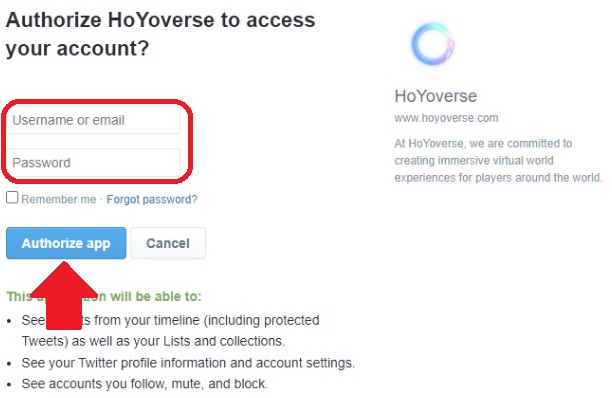
3.「利用規約とプライバシーポリシー」にチェックを入れ → 「同意する」をクリックします。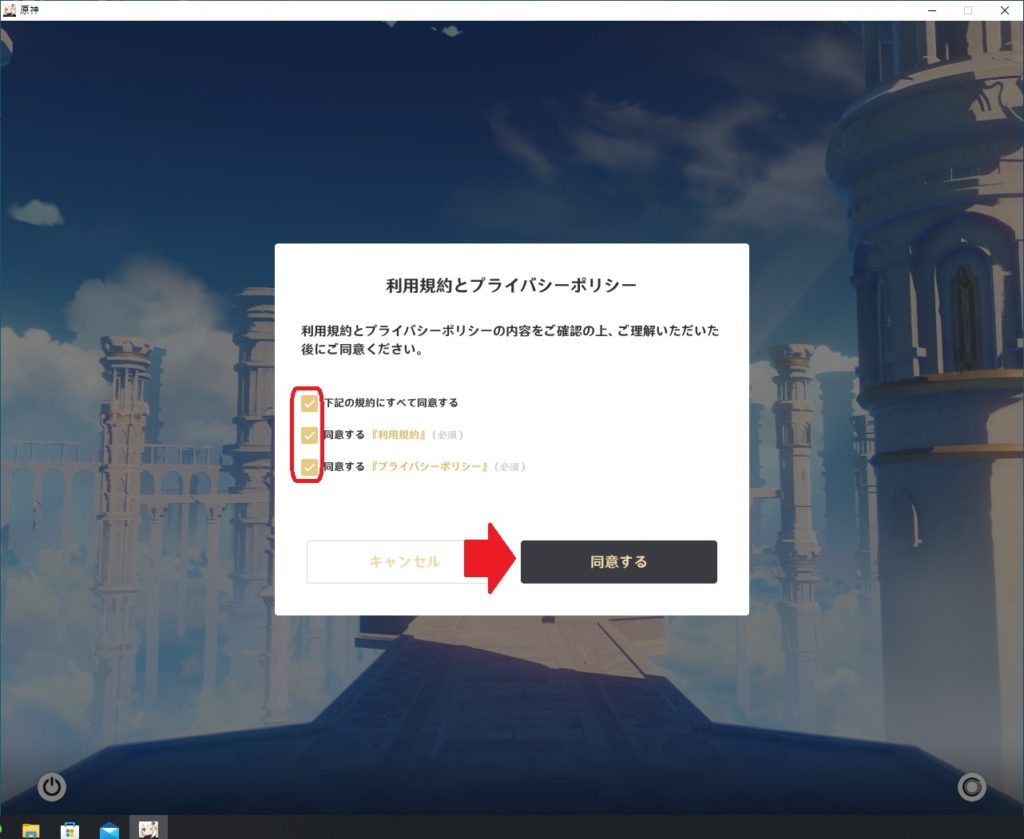
4.Twitterアカウントが原神と連携されれば、ユーザー名(画面下 赤枠部分)にTwitterアカウントが表示されます。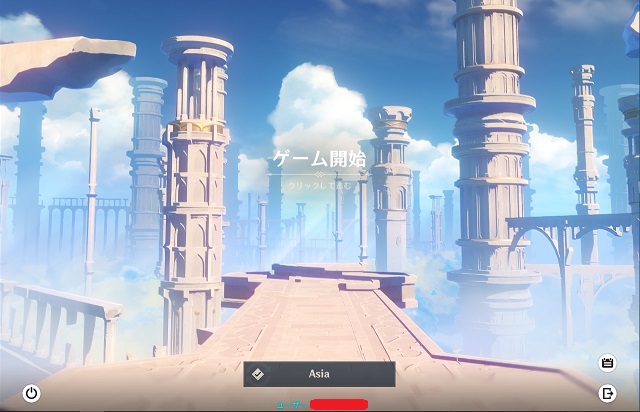
以上でPC版原神のTwitterアカウント連携のやり方でした。
原神 Twitterアカウント連携解除・変更のやり方
原神Twitterアカウントの連携解除と変更のやり方について説明します。
Twitterアカウントを解除するためには、一度メールアドレスと紐づけする必要があります。
そのため、Twitterアカウントはアカウント連携解除と同時にメールアドレスに変更(連携・紐づけ)されます。
原神(スマホ・PC) Twitterアカウント連携解除・変更
下記は、スマホ画面になりますが、PC版でも同じ手順になります。
1.原神の連携・解除を行うHOYOVERSEのサイトにアクセスします。
2.連携しているTwitterアカウントでログインするため、「Twitterマーク」をタップします。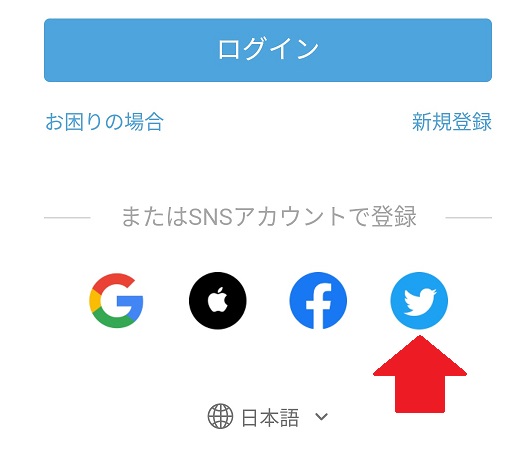
3.連携している「Twitterのユーザー名かTwitterに登録しているメールアドレス、パスワード」を入力 → 「連携アプリを認証」をタップしてHoYoverseのサイトにログインします。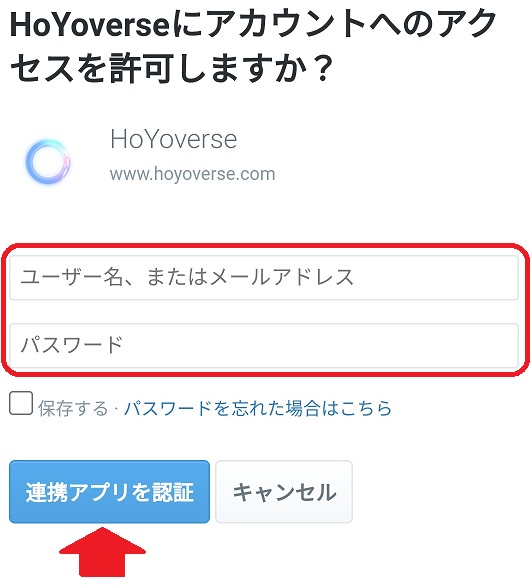
4.左上の「三」をタップします。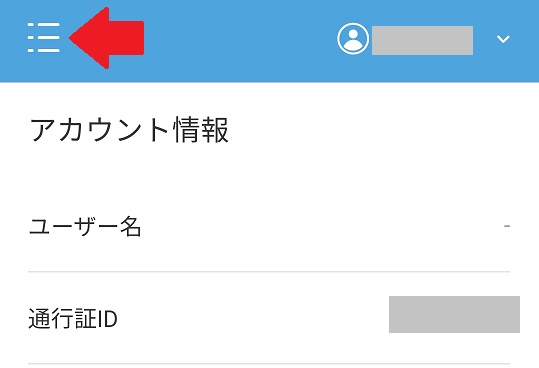
5.「アカウント設定」をタップします。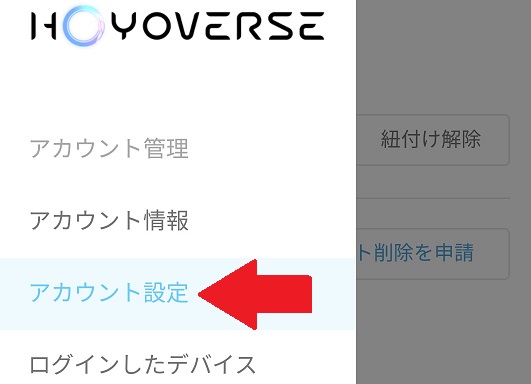
6.連携しているTwitterの「紐付け解除」をタップ → 「メールアドレスと紐付け」をタップします。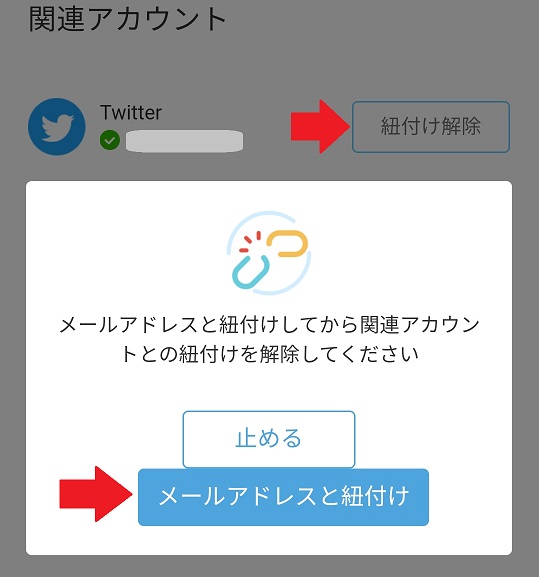
7.メールアドレスの認証をします。
赤枠に登録する「メールアドレス」を入力 → 「コード取得」をタップします。登録したメールアドレスに認証コードが送られてきます。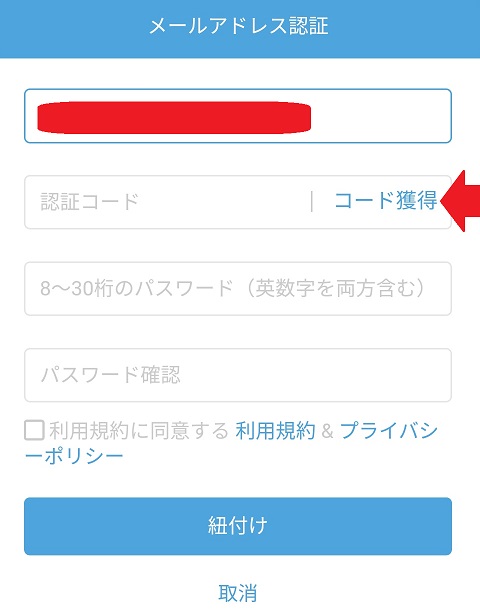
登録したメールアドレスに、認証コード(赤枠)が送られてきます。メールアドレスをチェックしてください。
※認証コードは30分有効です。時間内に紐付けを行ってください。
8.「メールアドレス」、メールアドレスに送られてきた「認証コード」、自分で決めた「パスワード」2ヶ所を入力 → 利用規約に同意するに「チェック」を入れ → 「紐付け」をタップします。
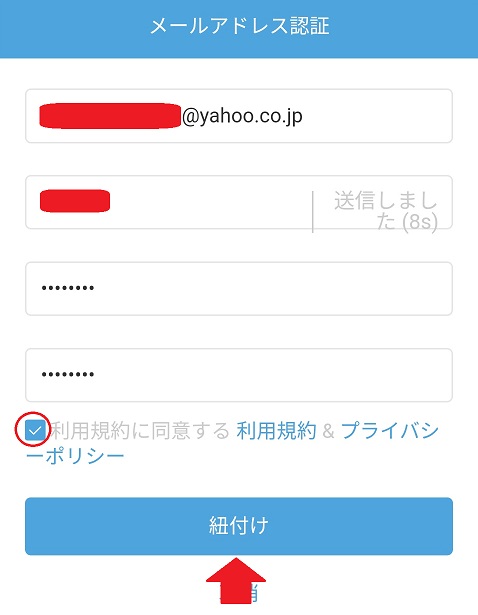
9.「確認」をタップします。
「確認」タップ後は、Twitterアカウントでのログインはできなくなります。
登録した(紐付け連携した)メールアドレスでのログインになるため、パスワードは忘れないようにしてください。
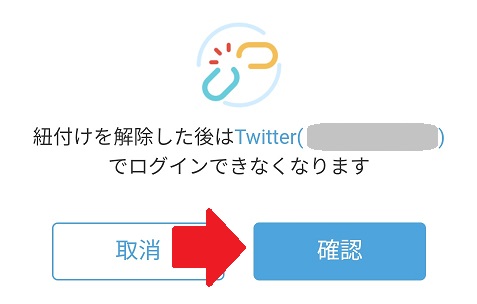
10.「連携アプリを認証」をタップします。
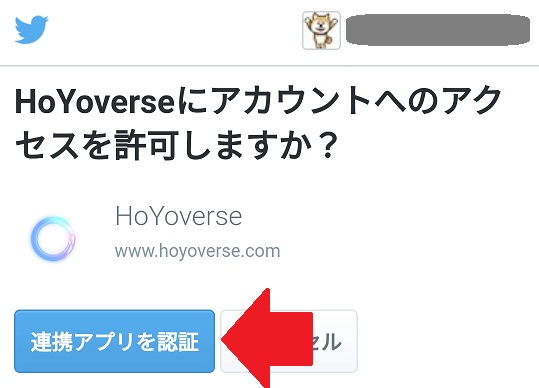
以上、Twitterアカウントの連携は解除され、メールアドレスに連携(紐付け)・変更されました。
次回からはメールアドレスで原神にログインできます。
変更(紐付け)できる他のアカウントについて
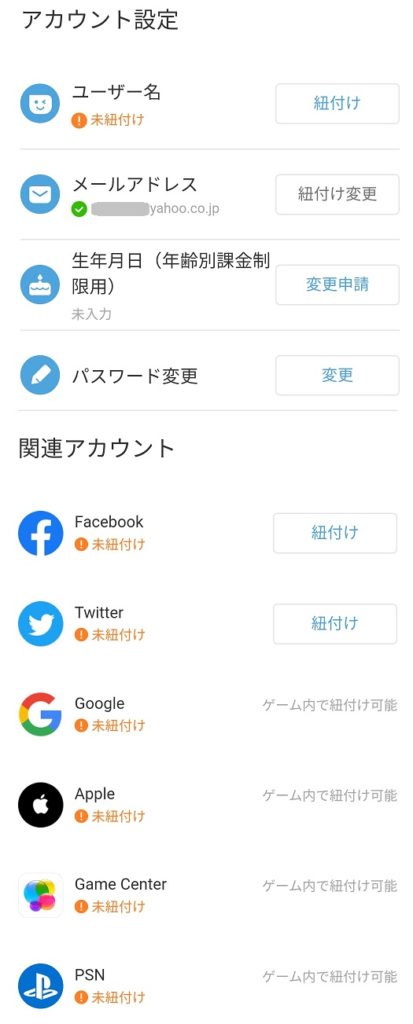
紐付け(変更)できる関連アカウントは、
ユーザー名
メールアドレス
Apple
Game Center
PSN
管理人は、Twitterからメールアドレスへ紐付け(変更)しか行っていませんが、Twitterなどのアカウントを削除したい方は、多くの他アカウントへ変更できるのでありがたいですね♪




